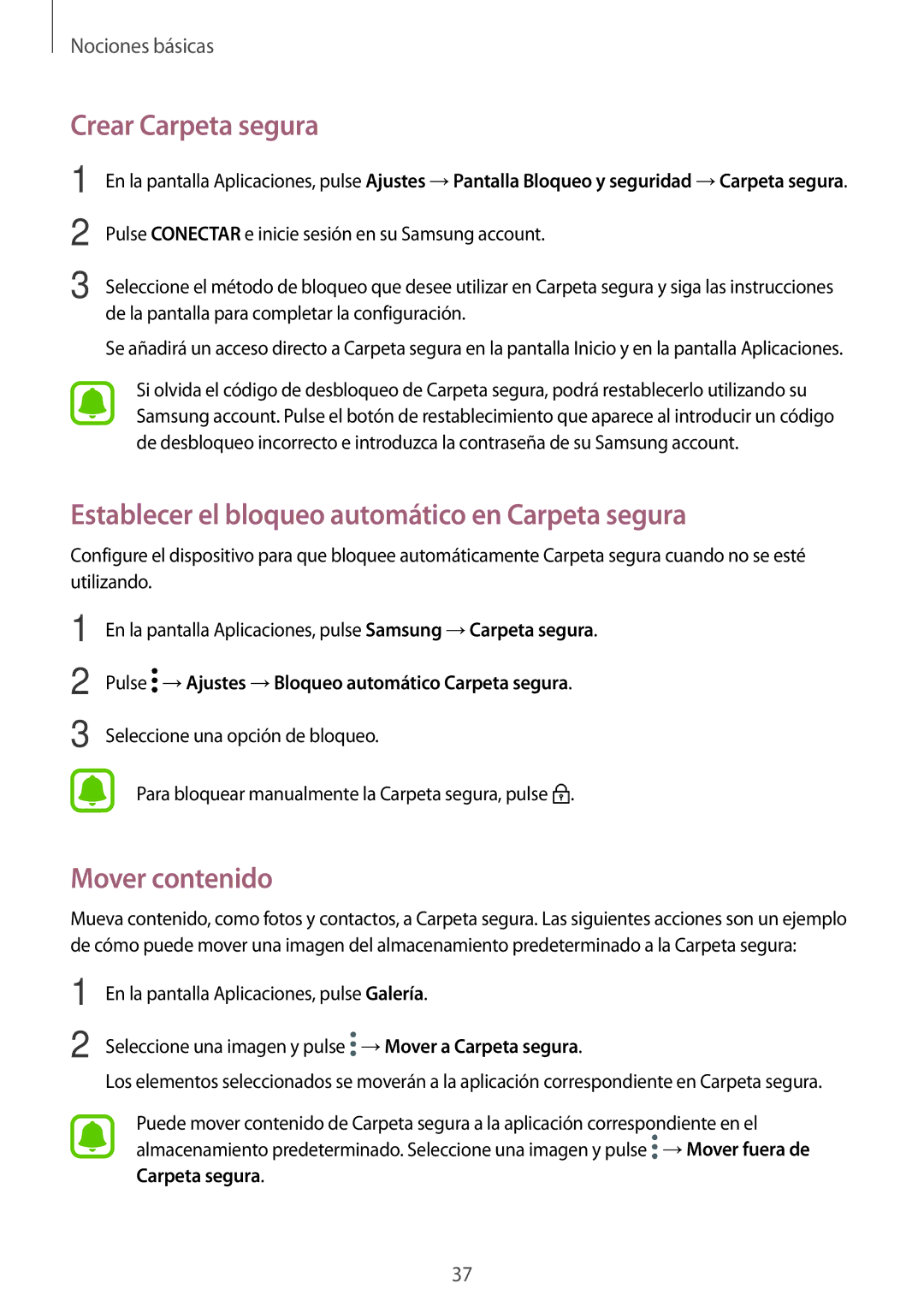Nociones básicas
Crear Carpeta segura
1
2
3
En la pantalla Aplicaciones, pulse Ajustes →Pantalla Bloqueo y seguridad →Carpeta segura.
Pulse CONECTAR e inicie sesión en su Samsung account.
Seleccione el método de bloqueo que desee utilizar en Carpeta segura y siga las instrucciones de la pantalla para completar la configuración.
Se añadirá un acceso directo a Carpeta segura en la pantalla Inicio y en la pantalla Aplicaciones.
Si olvida el código de desbloqueo de Carpeta segura, podrá restablecerlo utilizando su Samsung account. Pulse el botón de restablecimiento que aparece al introducir un código de desbloqueo incorrecto e introduzca la contraseña de su Samsung account.
Establecer el bloqueo automático en Carpeta segura
Configure el dispositivo para que bloquee automáticamente Carpeta segura cuando no se esté utilizando.
1
2
3
En la pantalla Aplicaciones, pulse Samsung →Carpeta segura.
Pulse ![]() →Ajustes →Bloqueo automático Carpeta segura.
→Ajustes →Bloqueo automático Carpeta segura.
Seleccione una opción de bloqueo.
Para bloquear manualmente la Carpeta segura, pulse ![]() .
.
Mover contenido
Mueva contenido, como fotos y contactos, a Carpeta segura. Las siguientes acciones son un ejemplo de cómo puede mover una imagen del almacenamiento predeterminado a la Carpeta segura:
1
2
En la pantalla Aplicaciones, pulse Galería.
Seleccione una imagen y pulse ![]() →Mover a Carpeta segura.
→Mover a Carpeta segura.
Los elementos seleccionados se moverán a la aplicación correspondiente en Carpeta segura.
Puede mover contenido de Carpeta segura a la aplicación correspondiente en el almacenamiento predeterminado. Seleccione una imagen y pulse ![]() →Mover fuera de Carpeta segura.
→Mover fuera de Carpeta segura.
37